Fn键键失灵,详细教您怎么解决Fn键失灵
- 分类:win7 发布时间: 2018年07月13日 10:32:00
Fn键是笔记本上的一个占着很大分量的键,它的作用是控制触摸板等,所以如果Fn键失灵的话,那就会对笔记本造成很大的影响。所以接下来小编就来说说怎么解决Fn键失灵的问题。小伙伴要耐心的往下看哟~
小伙伴们,你们想知道怎么解决Fn键失灵吗?如果想知道的话,小编我现在就带你们去看看我为你们精心准备的解决Fn键失灵的问题。小伙伴们请将你们的目光继续往下移哟~~
下面小编就以win7为例进行演示:
首先,Fn键和笔记本所安装的系统没有关系,各笔记本厂商都有其对应于Fn键的驱动。当Fn失效时,请前往各自笔记本官网下载Fn的驱动,小编的笔记本是联想的,因此,前往联想官网,经过匹配,找到自己笔记本型号的Fn驱动,并将其下载。要注意,联想笔记本Fn键的驱动是包含在“电池管理软件”即“Energy Management”。

Fn键电脑图解-1
接着,如果原本笔记本上已经有该软件,将它卸载,然后重装。如果没有,则直接安装即可。
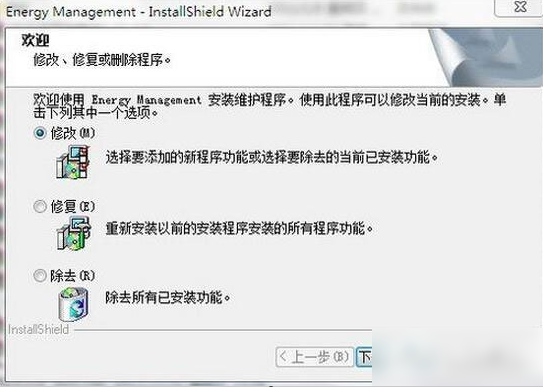
电脑按键电脑图解-2
下一步,安装好后,要确保这个软件开机时自启,不要禁掉开机自启,不然就没用。
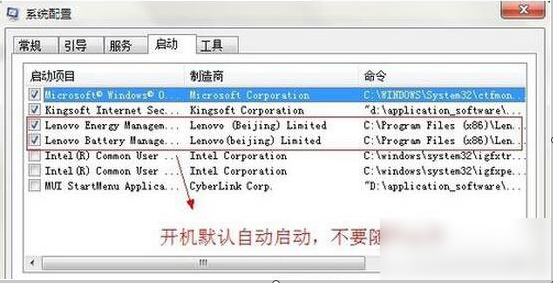
Fn键失灵电脑图解-3
然后,光安装Fn键还不行,还要保证各硬件驱动安装正常。以测试触摸板的开关为例,安装好触摸板的驱动,然后敲击键盘“Fn+F6”,最后触摸板可以正常关闭,那Fn键就修复好啦~~~
以上就是修复Fn键的操作过程啦,小伙伴们快操作起来吧~~
猜您喜欢
- 小编教你一键系统重装,最好用重装方法..2017/08/24
- win7系统下载正版安装的教程..2022/02/06
- u大师u盘启动盘制作工具如何使用..2019/06/19
- win7升级win10免费吗的详细介绍..2022/04/03
- 怎么把安装包放到u盘呢?2017/08/20
- 详解win7磁盘碎片整理在哪里..2019/02/13
相关推荐
- 如何使用激活工具激活office2010,详细.. 2017-12-02
- win7系统u盘制作方法介绍 2022-02-19
- 教你电脑疯子win7系统安装教程.. 2021-09-03
- win7截图快捷键是什么 2022-03-05
- 解答360电脑专家在哪里 2019-01-10
- 怎么做u盘启动器方法 2017-08-22




 粤公网安备 44130202001059号
粤公网安备 44130202001059号